Jos Kaspersky Anti-Virus on asennettu useaan tietokoneeseen, jokaisen virustorjuntatietokannan päivittäminen on hankalaa joka kerta. Tällöin ohjelma tarjoaa tiedonsiirron toiminnon laitteelta toiselle.
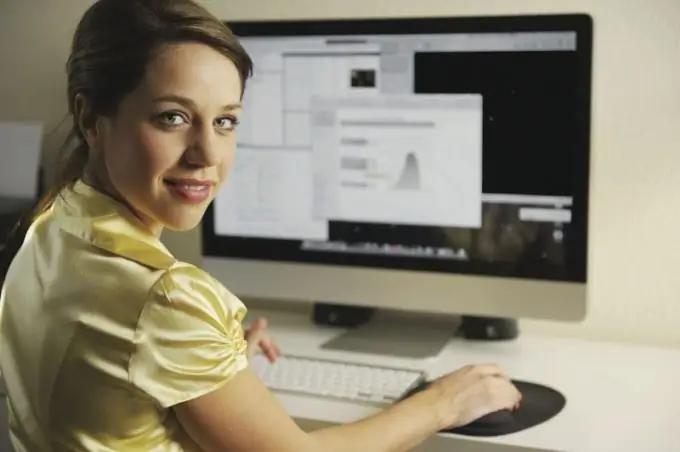
Tarpeellinen
- - tietokone Internet-yhteydellä
- - viruksentorjuntaohjelma;
- - ohjelma tukiaseman siirtämiseksi.
Ohjeet
Vaihe 1
Käytä erityisohjelmaa päivitysten lataamiseen virustentorjuntaohjelmalle "Updater", jonka voi ladata Kaspersky-viralliselta sivustolta. Tämän jälkeen voit käyttää irrotettavaa USB-asemaa vähintään 100 megatavun kokoisten tietokantojen siirtämiseen. Sulje kaikki tarpeettomat ohjelmat ja lopeta tarpeettomat prosessit käyttöjärjestelmän "Tehtävienhallinnan" kautta ennen toimenpiteen aloittamista.
Vaihe 2
Liitä asema tietokoneeseen ja määritä tietokannan tuonti purkamalla ohjelma pakkaamastasi arkistosta. Luo sovelluskansioon manuaalisesti toinen kansio nimeltä Temp. Kopioi TemporaryFolder-kansio asennetusta virustentorjuntahakemistosta siihen. Suosittelemme, että teet tämän toiminnon mahdollisimman usein, jotta muiden tietokoneiden ohjelmistot ovat aina ajan tasalla ja estävät erilaisia uhkia.
Vaihe 3
Suorita Updater.bat-tiedosto kansiosta, jonka ohjelma on purettu. Näet ruudulla mustan ikkunan, mikä tarkoittaa virustentorjuntatietokannan latausprosessin alkua. Odota toimenpiteen loppua. Avaa sitten Apuohjelmat-kansio ja tarkista, esiintyykö siinä updateater.txt-tiedosto. Jos se puuttuu, tarkista virustentorjunnan ja Internetin toimivuus ja toista sitten yllä olevat vaiheet.
Vaihe 4
Avaa Kaspersky-päävalikko tietokoneessa, jossa tietokannan päivitys vaaditaan. Mene asetuksiin ja siirry ohjelman vasemmalle puolelle. Valitse päivityslähteestä vastaavassa lohkossa "Asetukset" ja jatka uuden kohteen lisäämistä. Valitse se määrittämällä polku tietokoneeseen liitetyn aseman tietokantojen sisältävään kansioon ja napsauttamalla OK. Älä unohda poistaa virustentorjunta-asetuksia, jos haluat etsiä päivityksiä automaattisesti, minkä seurauksena se ei ärsytä sinua jatkuvasti muistutuksilla siitä ja määritetään päivittämään manuaalisesti.






